- Forfatter Lauren Nevill [email protected].
- Public 2023-12-16 18:54.
- Sist endret 2025-01-23 15:23.
Hver eier av en bærbar PC eller personlig datamaskin tenker før eller senere på å koble disse enhetene til Internett. Vanligvis utføres dette arbeidet av leverandørens spesialister. Men når du trenger å gi Internett-tilgang til flere datamaskiner samtidig, må du gjøre oppsettet selv.

Det er nødvendig
- Wifi-ruter
- nettverkskabler
Bruksanvisning
Trinn 1
Før du kan få en internettforbindelse fra alle bærbare datamaskiner og datamaskiner, må du kombinere dem i et felles lokalt nettverk. Det er flere måter å løse dette problemet på. Du kan opprette et trådløst, kablet eller kombinert lokalnett.
Steg 2
La oss vurdere det vanskeligste alternativet: opprette og konfigurere et kombinert lokalt nettverk. Få en Wi-Fi-ruter. Det eneste viktige kravet til denne enheten er tilgjengeligheten av flere LAN-porter for kablet tilkobling av datamaskiner.

Trinn 3
Koble Wi-Fi-ruteren til hvilken som helst bærbar PC og datamaskin ved hjelp av en nettverkskabel. Koble den ene enden til nettverkskortet på datamaskinen din, og den andre til LAN-porten på ruteren.
Trinn 4
Åpne en nettleser og skriv inn IP-adressen til ruteren i adressefeltet. Det finnes i instruksjonene til enheten, men ofte er dette følgende adresser: https://192.168.1.1 eller https://192.168.0.1. Skriv inn brukernavnet og passordet ditt for å få tilgang til innstillingene. Disse dataene er også inneholdt i instruksjonene
Trinn 5
Åpne Network Setup eller Internet Setup. Fyll ut alle obligatoriske felt, for eksempel: tilgangspunkt, pålogging, passord og type dataoverføringsprotokoll. Du kan sjekke alle disse parameterne hos leverandøren din.
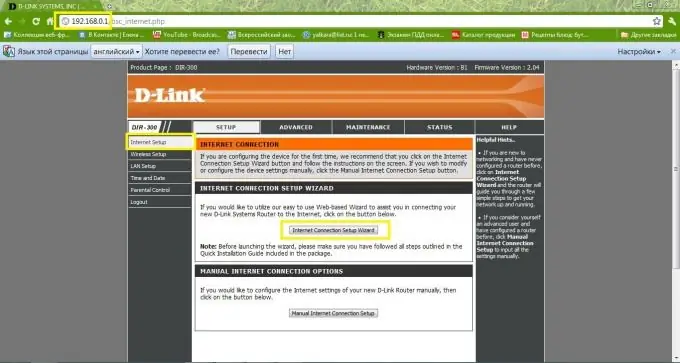
Trinn 6
Åpne Wi-Fi trådløs innstilling. I den engelske versjonen kalles dette elementet Wireless Setup. Skriv inn navnet og passordet til det fremtidige trådløse nettverket. Angi typen radiosignal, for eksempel: 802.11g, og typen datakryptering, for eksempel: WPA2-PSK.
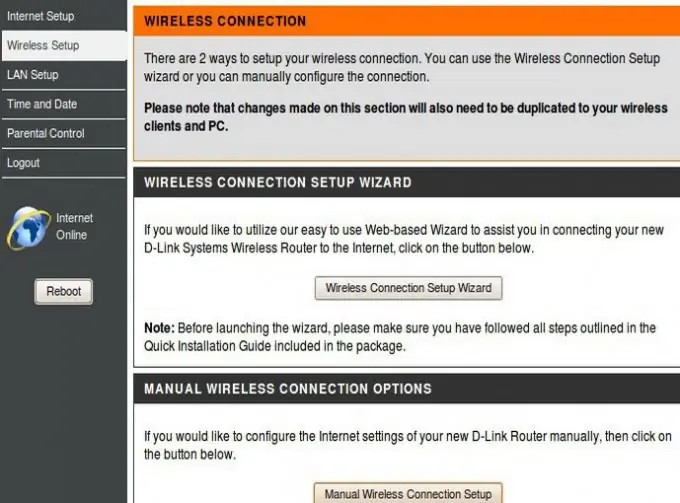
Trinn 7
Lagre de endrede innstillingene og start ruteren på nytt. Hvis “Reboot” -funksjonen ikke er tilgjengelig i menyen, kobler du strømmen fra ruteren i 15-20 sekunder.
Trinn 8
Koble datamaskiner til ruteren ved hjelp av nettverkskabler. Koble bærbare datamaskiner til et trådløst hotspot.






